FileZilla — лучший бесплатный FTP-клиент для компьютеров с Windows
FTP или протокол передачи файлов(File Transfer Protocol) — это сетевой протокол, который используется для передачи файлов между клиентом и сервером. Это довольно старый способ передачи файлов, но он очень надежен и используется до сих пор. В этом посте мы подробно рассказываем о самом популярном FTP - клиенте под названием FileZilla . FileZilla — самый популярный и простой в использовании бесплатный FTP-клиент,(free FTP client) доступный для всех платформ, включая Windows , Linux и MacOS . Его можно использовать для подключения к любому FTP-серверу , и инструмент поддерживает все варианты FTP .
FTP-(FileZilla FTP) программа FileZilla для Windows 10
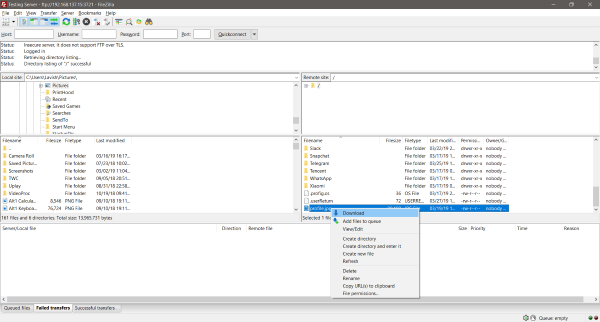
Пользовательский интерфейс этого инструмента делает его популярным и простым в использовании. Если вы нажмете открыть FileZilla , вы заметите довольно аккуратный пользовательский интерфейс, разделенный на различные прямоугольники или секции. Начиная сверху вниз, у вас есть строка меню(Menu) , за которой следует панель инструментов(Tool) , содержащая ярлыки для переключения некоторых настроек.
Далее идет панель быстрого подключения (Quickconnect) . (bar.)Панель быстрого(Quickconnect) подключения позволяет быстро подключиться к серверу без настройки многих параметров. Вам просто нужно ввести имя хоста, имя пользователя, пароль и порт. Quickconnect (s) не сохраняются и автоматически очищаются при следующем запуске.
Спускаясь вниз, есть целый раздел для журналов сообщений(Message Logs) . В этом разделе записываются все сообщения, отправленные на сервер или с сервера. Здесь отображаются все журналы, и это очень удобно в случае сбоя сервера или любой другой ошибки.
Ниже находится собственно полезная площадь, здесь эта секция разделена на две половины по горизонтали. Левый отображает дерево локальных каталогов, а правый отображает дерево удаленных каталогов. И прямо под деревьями каталогов отображается содержимое папки. Вы можете перетаскивать файлы между этими разделами, чтобы установить передачу файлов. Или вы можете щелкнуть правой кнопкой мыши любой файл/папку на удаленной стороне и нажать « Загрузить(Download) » . Точно так же любой файл/папку можно щелкнуть на локальной стороне, и вы можете выбрать « Загрузить(Upload) » , чтобы отправить этот файл на сервер.
Последний раздел в пользовательском интерфейсе — это самая мощная функция под названием Transfer Queue . Когда вы загружаете/загружаете любой файл с сервера, он добавляется в эту очередь и обрабатывается после всех файлов, добавленных до его обработки. Это очень эффективный способ передачи файлов, и очередь гарантирует, что ни один файл не будет пропущен в течение всего процесса. Кроме того, есть отдельные вкладки для неудачных(Failed) и успешных переводов(Successful Transfers) . Если какая-либо передача файлов не удалась, вы можете быстро повторить ее.
FileZilla поддерживает возобновление и передачу больших файлов, что означает, что вы можете легко отправлять большие файлы через клиент FileZilla . Кроме того, вы можете установить ограничение на скорость передачи, чтобы FTP не использовал всю пропускную способность соединения.
Читайте: (Read:) Как настроить сервер и клиент Filezilla(How to set up Filezilla Server and Client) .
Менеджер сайта FileZilla
Site Manager — еще одна мощная функция. Он позволяет хранить и настраивать все параметры FTP - сервера в одном месте. Его можно открыть, нажав Ctrl + S на клавиатуре. Чтобы создать новый сайт, нажмите « Новый сайт(New Site) » . Теперь можно приступить к вводу настроек подключения. Вы можете выбрать FTP/SFTP из раскрывающегося списка. После этого вы можете настроить IP-адрес хоста и номер FTP - порта.
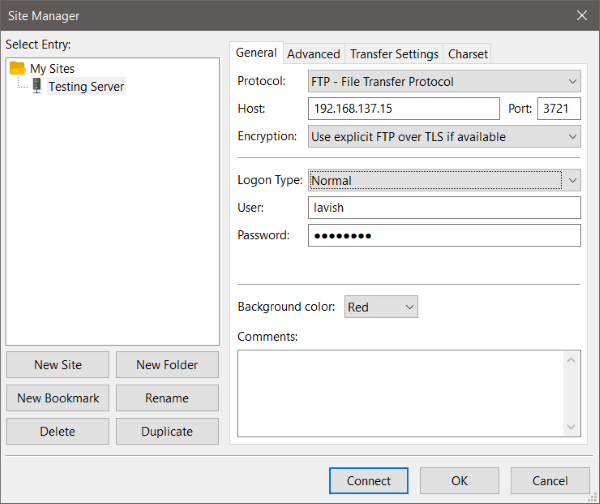
Кроме того, можно настроить параметры шифрования и аутентификации. Вы можете хранить свои FTP - пароли внутри FileZilla или настроить его так, чтобы он каждый раз запрашивал у вас пароли. На вкладке « Дополнительно( Advanced ) » вы можете настроить тип сервера, хотя FileZilla может автоматически определять его. Вы можете настроить параметры прокси и изменить некоторые другие дополнительные параметры.
Вы можете создать сколько угодно сайтов внутри Менеджера сайтов(Site Manager) . Кроме того, вы также можете создавать несколько закладок внутри сайта. Закладка — это запись определенного локального и удаленного каталога внутри стороны.
Вкладки
Как и любой веб-браузер, FileZilla позволяет создавать столько вкладок, сколько вам нужно. Вы можете иметь несколько подключений, работающих на разных вкладках. Чтобы создать новую вкладку, вы можете использовать обычные сочетания клавиш, такие как Ctrl + T.
Сравнение каталогов
Если у вас есть две похожие папки на локальном и удаленном сервере, вы можете использовать этот инструмент, чтобы сравнить их и найти различия. Этот инструмент очень удобен, когда вы периодически делаете резервные копии, так как он может помочь вам определить файлы, которые были изменены. После включения он выделит все файлы, которые различаются в обоих местах. Желтый цвет указывает на то, что файл существует только с одной стороны; зеленый цвет указывает на то, что выделенный файл новее, чем его невыделенный аналог, а красный цвет указывает на то, что два размера файлов различаются. Сравнение каталогов(Directory) — отличная функция, если вы поддерживаете копию своих файлов на удаленном сервере или наоборот.
Синхронизированный просмотр
Эта функция также предназначена для двух похожих структур каталогов. Синхронизированный просмотр(Browsing) автоматически изменит местоположение на удаленной стороне, когда вы измените местоположение на локальной стороне, и наоборот. Таким образом, если вы перейдете в папку на локальной стороне, вы автоматически перейдете к той же папке на удаленной стороне. Прежде чем использовать эту функцию, убедитесь, что имена папок и структура каталогов аналогичны .(Make)
Поиск файлов
FileZilla поставляется с мощным инструментом рекурсивного поиска файлов. Его можно использовать для поиска файлов как локально, так и на удаленном сервере. Вы можете ввести все условия поиска и перечислить все условия, и инструмент начнет рекурсивно искать файлы во всех папках. Поиск(Search) очень полезен, если вы особенно ищете файл. Поиск(Search) файлов можно открыть с помощью значка бинокля на панели инструментов.
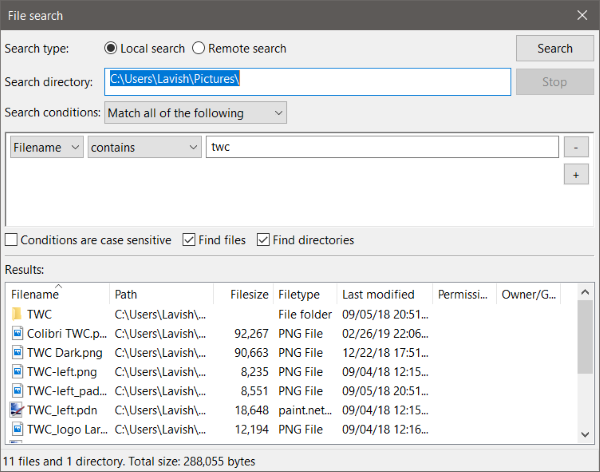
FileZilla , несомненно, лучший FTP - клиент на сегодняшний день. Это бесплатно, с открытым исходным кодом, просто в использовании и чистке. Здесь и там доступно множество удобных функций, которые улучшают общее впечатление. И FTP , и FileZilla довольно старые, и это делает их надежными. Кроме того, современные варианты FTP ( SFTP , FTP через SSL/TLS ) более безопасны и поддерживаются FileZilla .
Вы можете скачать FileZilla с FileZilla-Project.org.
Related posts
Как сопоставить Network Drive или добавить FTP Drive в Windows 11/10
Cyberduck: бесплатный FTP, SFTP, WebDAV, Google Drive client для Windows
Access FTP Server с использованием Command Prompt в Windows 10
Best Free FTP Client software для Windows 10 ПК
Как сопоставить сетевые диски и добавить место FTP в Windows 11
Бесплатный Anti-Ransomware software для компьютеров Windows
Fix Windows Update error 0x80070422 на Windows 10
Как создать FTP-сервер с помощью FileZilla
Как использовать встроенные инструменты Charmap and Eudcedit Windows 10
Setup Filezilla Server and Client: Screenshot and Video tutorial
Как отключить гарантии для Feature Updates на Windows 10
Поделиться файлами с кем-либо с Send Anywhere для Windows PC
Как настроить частное облачное хранилище с помощью FTP-сайта Windows 10
Taskbar Уведомления не показаны в Windows 10
Как изменить по умолчанию Webcam в компьютер Windows 10
Как получить доступ FTP Server, используя Notepad++
Context Menu Редакторы: Add, Remove Context Menu Предметы в Windows 11
Как установить Drupal с помощью WAMP на Windows
Как использовать Network Sniffer Tool PktMon.exe в Windows 10
Как измерить Reaction Time в Windows 11/10
